Usuwanie i przywrócenie plików na MacBooku

- 2799
- 756
- Pani Jerzy Kruk
Komputery osobiste mocno weszły w nasze życie. Przechowują i przetwarzają ogromną ilość informacji. Niestety ilość ich pamięci nie jest nieograniczona i prędzej czy później pojawia się pytanie o „czyszczenie” komputera. Właściwe usuwanie danych w systemie operacyjnym Mac jest tematem naszego artykułu.

MacBook ma możliwość usunięcia lub przywrócenia wcześniej usuniętych plików.
Czyszczenie komputera Mac z „śmieci”
Po przedłużonym użyciu komputera niepotrzebne pliki gromadzą się w jego pamięci. Możesz nawet o nich nie wiedzieć, ale zajmują one miejsce na dysku i zakłócają prędkość komputera. Z tych powodów, po pewnym czasie, konieczne jest zorganizowanie zapobiegawczego czyszczenia.
Użytkownicy systemu operacyjnego Windows znają taki program jak CCLeaner. Oczywiście podobne programy istnieją dla komputerów Mac. Opowiemy o dwóch programach - płatnych i bezpłatnych.
CleanMymac
Jednym z najpopularniejszych narzędzi do czyszczenia pamięci komputera jest jasny ekran rozruchowy. Deweloperzy obiecują, że podczas pracy z tym programem żaden kawałek twojego systemu nie pozostanie bez uwagi. Przyjemny plus będzie dodatkowymi możliwościami optymalizacji.
Interfejs programu jest intuicyjny, a jednocześnie narzędzie nie pokaże abstrakcyjnych śmieci na Poppy, ale zostanie ułożona na półkach. Koszyk, poczta, zdjęcie - według programistów wszystko jest pod kontrolą CleanMymac. Chciałbym dodać, że program zawiera „ochronę przed głupcem”. Podczas korzystania z niego nie usuwasz niczego zbędnego - jest to szczególnie ważne dla niedoświadczonych użytkowników MacBooka. Na stronie internetowej aplikacji możesz obejrzeć film wprowadzający i dowiedzieć się więcej o samym narzędzia.
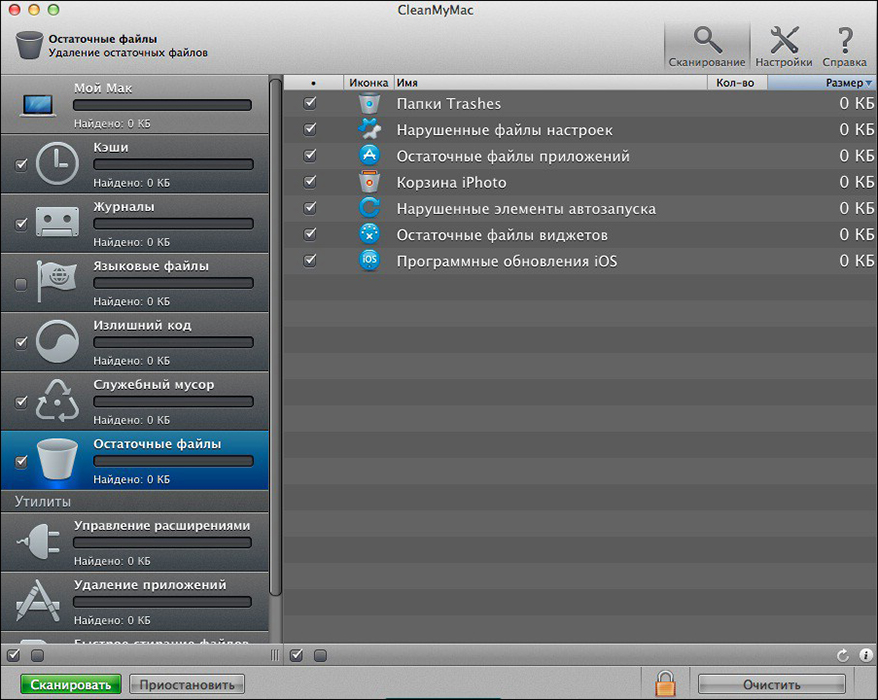
Znaczącym minus będzie koszt programu. W tej chwili najtańszą opcję można kupić za 39,95 USD. I to nie mniej - prawie 2200 rubli. Podsumowując, jeśli nie brakuje pieniędzy, możesz bezpiecznie kupić CleanMymac. Nie tylko wyczyści dysk twardy „śmieci”, ale także stanie się dobrym asystentem w optymalizacji.
Ccleaner
Tak, to jest wersja słynnego CCleanera, ale wykonana pod Makbuk. Program jest swobodnie dostępny i będzie kosztował zero rubli, zero kopeków. Dobra alternatywa dla CleanMymac. Z jego pomocą możesz łatwo wyczyścić komputer z niepotrzebnych plików lub folderów. Intuicyjny interfejs pomoże szybko się do niego przyzwyczaić, a szybkie czyszczenie stanie się doskonałym zapobieganiem „zatkaniu” dysku.
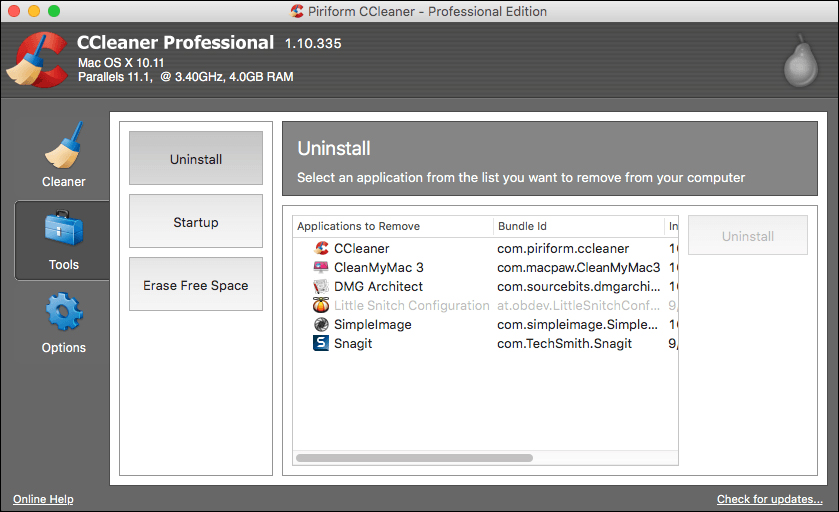
Usuwanie i przywrócenie plików na MacBooku ręcznie
Po tym, jak rozmawialiśmy o specjalnych narzędziach, aby oczyścić twój mak, chciałbym powiedzieć kilka słów o tym, jak ręcznie usunąć i przywrócić pliki. Istnieje kilka prostych sposobów.
Przeciągnij niepotrzebny plik do kosza (zwykle jest on na panelu Dock). Przywrócenie go z kosza jest łatwiejsze. Otwórz go i przeciągnij plik z powrotem do potrzebnego miejsca na dysku. Nie zapominaj, że koszyk jest tymczasowym przechowywaniem niepotrzebnych danych, więc należy go również wyczyścić, aby ukończyć usuwanie plików z pamięci MacBooka. Aby wyczyścić kosz, przejdź do menu Findera, a następnie wybierz „Wyczyść kosz”.
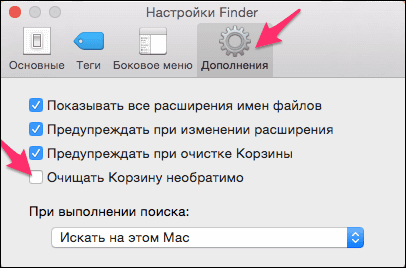
Wybierz pliki, które chcesz usunąć i zaciskać następną kombinację klucza: ⌘CMD+Usuń. Gotowy! Są przeniesione do kosza. Ta metoda usunie pliki omijając kosz. Oznacza to, że nie będą podlegać przywróceniu. Bądź ostrożny.
- Przejdź do menu „Plik”.
- Tam wybierz element „Nowe okno Findera”.
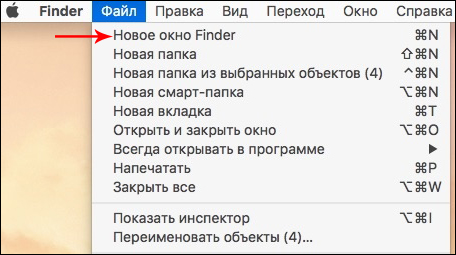
- Wybierz pliki, które należy usunąć.
- Następnie kliknij klawisz ⌥option i przejdź do menu „Plik”.
- Wybierz „Usuń natychmiast”.
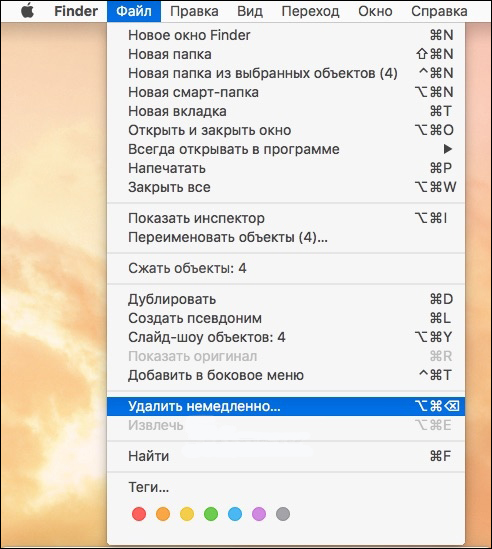
- System poprosi twoją zgodę na usunięcie, jeśli na pewno - zgadzam się.
W ten sam sposób możesz go używać za pomocą klawiszy gorących:
⌥option (alt) + ⌘cmd + usuń
Po ostatecznym usunięciu plików z maku, nie będzie tak proste do ich przywrócenia, jak w przypadku kosza. Jest jednak sposób. Aby „wskrzesić” pliki ścierej, będziesz potrzebować systemu operacyjnego narzędzia do użyteczności Budowej -. To narzędzie zostało zaprojektowane do tworzenia kopii zapasowych danych na dysku twardym. Co godzinę tworzy punkty odzyskiwania systemu. Pierwszą rzeczą do zrobienia jest podłączenie zewnętrznego medium o objętości 1,5-2 razy więcej zbudowanej -w komputerze.
Przejdź do „Ustawienia systemu” i znajdź sekcję Time Machine - tam wskazujesz podłączone medium. Następnie rozpocznie się kopia zapasowa.
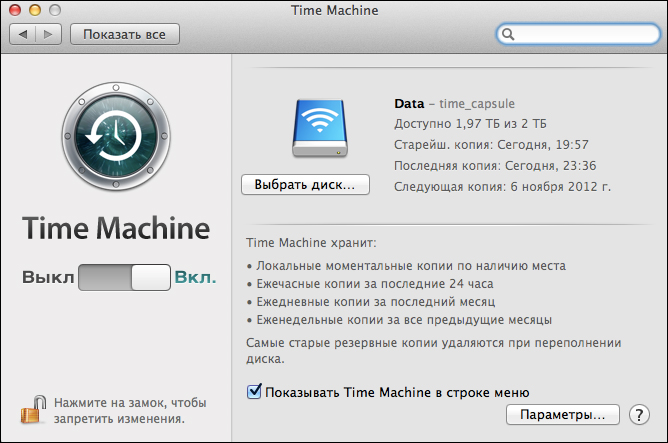
Gdy tylko procedura się skończy, powinieneś uruchomić program Timemachine przełączający suwak na aktywną pozycję. Następnie wybierz punkt odzyskiwania, w którym nadal istniał usunięty plik. Znajdź niezbędne dane i naciśnij przycisk Przywróć. Pliki są zwracane do dysku twardego.
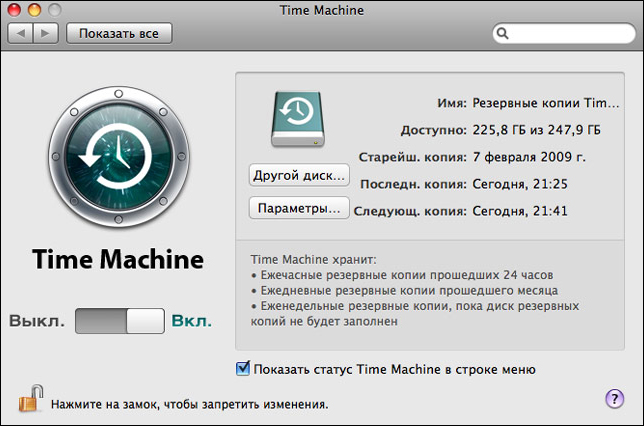
Chciałbym dodać, że oprócz Timemachine istnieją trzecie narzędzia do przywracania plików zdalnych. Jednak wszyscy pracują nad podobną zasadą, więc nie rozważamy ich szczegółowo. Najpopularniejszy z nich: wiertło dysku, Pliki, Photorec, Data Rescue.
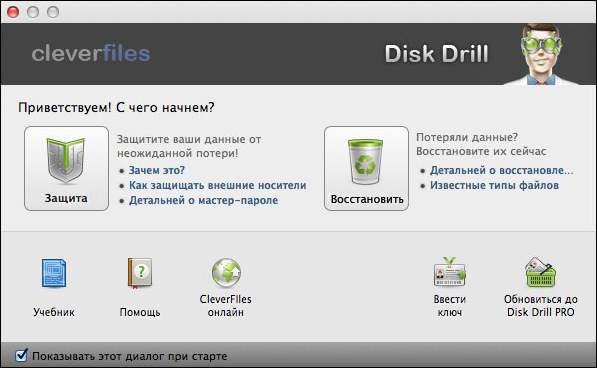
I ostatni. Nie ma znaczenia, jaki masz model laptopa, niezależnie od tego, czy jest to stary komputer Mac, czy nowszy MacBook Air - system operacyjny nie przeszedł poważnych zmian w procesie usuwania i przywracania plików. Dlatego możesz bezpiecznie przestrzegać naszych instrukcji, niezależnie od modelu swojego MacBooka.
W tym artykule dobiega końca. Mamy nadzieję, że było to dość pouczające i pomogło poradzić sobie z procesem usuwania i przywracania plików na MacBook.

